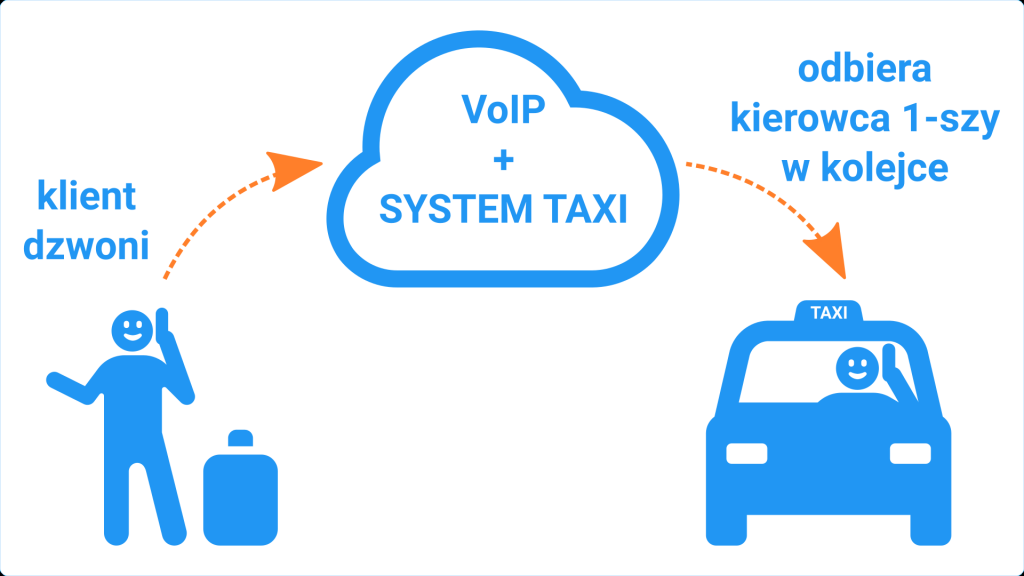
System może łączyć rozmowy klientów bezpośrednio z kierowcami, uwzględniając ich kolejność w strefie.
Przekazywanie rozmów odbywa się poprzez VoIP. Opcja przekazywania połączeń bezpośrednio do kierowców wiąże się z dodatkowymi opłatami za połączenia telefoniczne płatnymi do operatora telefonii VoIP.
Po skonfigurowaniu w systemie konta VoIP (SIP trunk), możesz dokonać samodzielnie przełączenia na dzwonienie bezpośrednio do kierowców w opcjach konfiguracyjnych w Panelu Administracyjnym
❗Do prawidłowego działania dzwonienia bezpośredniego do kierowców należy upewnić się, że wszystkie taxi mają wyłączone, na swoich telefonach podanych w systemie, usługi poczty głosowej, notki SMS lub inne automatycznie odbierające połączenie w przypadku odrzucenia połączenia (zajętości). Zobacz artykuł o tym jak wyłączyć pocztę głosową
Jeśli taka usługa pozostanie uruchomiona, klient zostanie połączony z pocztą głosową zamiast przekazany do kolejnej taxi w kolejce.
❗Zalecamy również wyłączenie wykrywania spamu (szczególnie w telefonach Samsung). Opis znajdziesz w artykule o przełączaniu na zajęty w dzwonieniu do kierowców.
👉 Uruchomienie dzwonienia bezpośrednio do kierowców krok po kroku:
- W menu Panelu administracyjnego wejdź w zakładkę System > Konfiguracja.
- Odnajdź opcję:
VoIP: Taxi: Dzwoń bezpośrednio do taxi zamiast na dyspozytornię. i ustaw ją na:- 3 – aby korzystać ze strefy wirtualnej * (obejmującej całą korporację) lub dzwonić kolejno do stref wyznaczonych na mapie.
- Odnajdź opcję:
VoIP: Taxi: Lista stref, do których zadzwoni kolejno system przy dzwonieniu bezpośrednim do taxi (puste lub lista nazw stref oddzielona „;”)
i podaj listę stref oddzieloną średnikiem ;.
Możesz podać strefę wirtualną * obejmującą całą korporację (ZALECANE) lub strefy wyznaczone na mapie. Na przykład: 00;99 spowoduje że system zawsze zadzwoni kolejno do taxi ze strefy 00 a dopiero, gdy kolejka w tej strefie będzie pusta rozpocznie łączenie z taxi ze strefy 99. - Odnajdź opcję:
Aplikacja Kierowcy: Strefy: Pokazuj wirtualną strefę „*”
i ustaw ją na:- 1 – (ZALECANE) jeżeli podałeś strefę * na liście stref powyżej.
- Kierowcy zobaczą w aplikacji swoje pozycje w strefie wirtualnej *.
- 0 – jeżeli nie podałeś strefy * na liście stref powyżej.
- 1 – (ZALECANE) jeżeli podałeś strefę * na liście stref powyżej.
- Odnajdź opcję:
VoIP: Taxi: Po odebraniu rozmowy z pasażerem
i ustaw ją na:- 2 – (ZALECANE) jeżeli system automatycznie ma przydzielić zlecenie do taxi po zakończonej rozmowie z klientem.
- Gdy pasażer rozłączy się przed odebraniem rozmowy taxi pozostanie w kolejce.
- Gdy taxi odrzuci połączenie lub nie odbierze go to automatycznie zostanie oznaczone jako zajęte.
- Gdy klient dzwoni tylko z pytaniem i nie chce zamówić przejazdu, kierowca może nacisnąć przycisk ANULUJ dostępny w zleceniu, aby powrócić na pierwsze miejsce w kolejce w strefie.
- Gdy klient ponownie zadzwoni na numer korporacji taxi zostanie połączony z kierowcą taxi, który aktualnie realizuje jego zlecenie.
- 1 – jeżeli system automatycznie ma oznaczyć taxi jako kursem po zakończonej rozmowie z klientem.
- Gdy pasażer rozłączy się przed odebraniem rozmowy taxi pozostanie w kolejce.
- Gdy taxi odrzuci połączenie lub nie odbierze go to automatycznie zostanie oznaczone jak
- Odnajdź opcję:
- Aplikacja Kierowcy: Odtwarzanie nagrań rozmów z klientem
- i ustaw ją na:
- 2 – włączone gdy taxi w zleceniu: wyłącznie rozmowy taxi bez rozmów dyspozytorni.
- 1 – włączone gdy taxi w zleceniu: wszystkie rozmowy powiązane ze zleceniem.
- 0 – wyłączne
- o zajęte.
- 0 – jeżeli kierowca taxi sam ma oznaczyć się jako kursem po zakończonej rozmowie z klientem.
- 2 – (ZALECANE) jeżeli system automatycznie ma przydzielić zlecenie do taxi po zakończonej rozmowie z klientem.
- Odnajdź opcję:
VoIP: Taxi: Pusta kolejka: Przy braku taxi w kolejce
i ustaw ją na:- 3 – (ZALECANE) jeżeli system ma dzwonić jednocześnie do wszystkich taxi wolnych/dojazdem nawet jeśli nie są w kolejce a następnie, przy braku wolnych/dojazdem, jednocześnie do taxi kursem z zwieszonymi domyślnie połączeniami. Kierowca może odwiesić połączenie naciskając czerwoną słuchawkę.
Pasażer zostanie połączony z tą taxi, która pierwsza przyjmie połączenie. - 2- jeżeli system ma dzwonić jednocześnie do wszystkich taxi wolnych/dojazdem nawet jeśli nie są w kolejce.
Pasażer zostanie połączony z tą taxi, która pierwsza przyjmie połączenie. - 1 – jeżeli system ma dzwonić jednocześnie do wszystkich taxi wolnych/dojazdem nawet jeśli nie są w kolejce a następnie, przy braku wolnych/dojazdem do wszystkich taxi kursem. Pasażer zostanie połączony z tą taxi, która pierwsza przyjmie połączenie.
- 0 – jeżeli brak taxi w kolejce klient będzie czekał na linii aż taxi pojawi się w kolejce i zostanie z nim połączony.
- 3 – (ZALECANE) jeżeli system ma dzwonić jednocześnie do wszystkich taxi wolnych/dojazdem nawet jeśli nie są w kolejce a następnie, przy braku wolnych/dojazdem, jednocześnie do taxi kursem z zwieszonymi domyślnie połączeniami. Kierowca może odwiesić połączenie naciskając czerwoną słuchawkę.
- Odnajdź opcje:
VoIP: Taxi: Pusta kolejka: Przy braku taxi w korporacji
i ustaw ją na:- 1 – jeżeli system ma zadzwonić na podane numery telefonów
- 2 – jeżeli system ma odtworzyć komunikat o braku taxi i zakończyć połączenie z pasażerem.
- 0 – jeżeli klient na czekać na linii aż taxi pojawi się w kolejce i zostanie z nim połączony.
- Odnajdź opcję:
VoIP: Taxi: Pusta kolejka: Lista telefonów, na które zadzwoni system, gdy brak taxi w kolejce oraz poza nią (puste lub lista telefonów oddzielona „;”)
i podaj listę numerów telefonów oddzieloną średnikami ;.
System zadzwoni jednocześnie na podane numery telefonów w przypadku, gdy nie będzie żadnej taxi gotowej na odebranie połączenia. - Odnajdź opcję:
VoIP: Taxi: Pusta kolejka: Wyślij SMS z numerem telefonu pasażera na numer telefonu, który odebrał rozmowę (0=wyłączone, 1=włączone)
i ustaw ją na:- 1 – jeżeli system ma wysłać SMS z numerem telefonu klienta oraz linkiem do Mobilnego Dyspozytora (z przekazaniem numeru), na telefon, który odebrał połączenie ponieważ żadna taxi nie mogła odebrać połączenia.
- 0 – jeżeli system ma nie wysyłać SMSów.
- Odnajdź opcję:
Zlecenie: Dyżur: 0=brak pierwszeństwa dla taxi na dyżurze; 1=pierwszeństwo w strefie dla taxi na dyżurze
i ustaw ją na:- 0 – jeżeli nie chcesz aby taxi na dyżurze miało pierwszeństwo przed pozostałymi w kolejce.
- 1 – jeżeli chcesz aby taxi na dyżurze miało pierwszeństwo przed pozostałymi w kolejce.
Aby ta opcja działała prawidłowo w Panelu Administracyjnym w zakładce Taxi ‣ Dyżury należy wprowadzić aktualne dyżury taksówek.
- Odnajdź opcję:
Zlecenie: SMS: Treść wiadomości SMS „na miejscu” wysyłanej z Aplikacji Kierowcy- Pozostaw opcję pustą jeżeli nie chcesz, aby kierowcy mogli wysyłać SMS, gdy są już na miejscu i czekają na klienta.
- Podaj treść wiadomości SMS jeżeli chcesz, aby kierowcy mogli wysyłać SMS, gdy są już na miejscu i czekają na klienta. Na przykład: Taksówka %%marka%% %%kolor%% %%nrrej%% czeka pod adresem.
- Odnajdź opcję:
VoIP: Kierowca: Gdy jedzie po klienta i zadzwoni na dyspozytornię: (0=łącz rozmowę normalnie; 1=połącz rozmowę bezpośrednio z klientem)
i ustaw ją na:- 2 – (ZALECANE) jeżeli system ma wykonać połączenie miedzy kierowcą a pasażerem.
Gdy kierowca jest w zleceniu i zadzwoni na numer korporacji taxi to system wykryje jego numer telefonu i połączy go bezpośrednio z klientem. Opcja ta pozwala ukryć wzajemnie numery telefonów klienta i kierowcy. System wykrywa numer telefonu podany w Panelu Administracyjnym w Taxi. - 1 – jeżeli system ma wykonać połączenie miedzy kierowcą a pasażerem.
Gdy kierowca jest w zleceniu i zadzwoni na numer korporacji taxi to system wykryje jego numer telefonu i połączy go bezpośrednio z klientem. Opcja ta pozwala ukryć wzajemnie numery telefonów klienta i kierowcy. System wykrywa numer telefonu podany w Panelu Administracyjnym zarówno w Taxi jaki i w Kierowcy. - 0 – jeżeli kierowcy nie mogą oddzwaniać.
- 2 – (ZALECANE) jeżeli system ma wykonać połączenie miedzy kierowcą a pasażerem.
- Odnajdź opcję:
Aplikacja Kierowcy: Zlecenie: Działanie przycisku „ZADZWOŃ” w zleceniu
i ustaw ją na:- 2 – (ZALECANE) jeżeli system ma wykonać połączenie na numer korporacji taxi lub bezpośrednio do klienta (zależy od konfiguracji systemu, czy kierowcy widza pełny numer klienta).
- 0 – jeżeli kierowcy nie mogą korzystać z przycisku.
Zobacz także: Nagrywanie rozmów na centrali VoIP
#VoIP